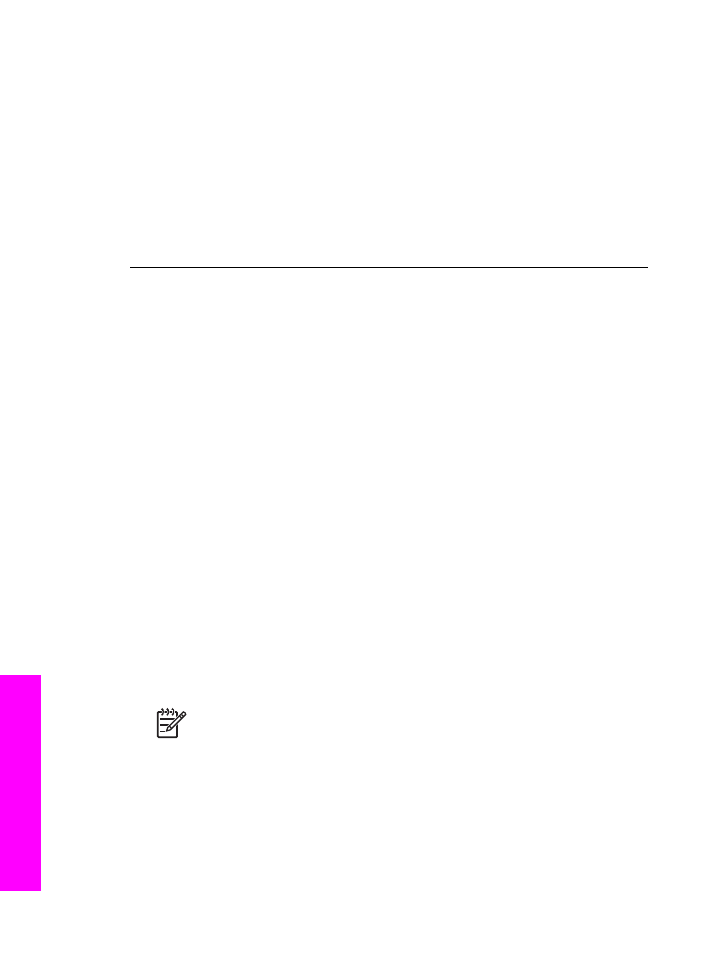
Odstraňování problémů s instalací softwaru
Pokud se při instalaci softwaru vyskytnou problémy, prostudujte níže uvedená témata,
která vám mohou pomoci najít řešení. Jestliže se při nastavování objeví problém
související s hardwarem, prostudujte téma
Odstraňování problémů s nastavením
hardwaru
.
Během normální instalace softwaru zařízení HP All-in-One probíhají tyto úkony:
1.
Automaticky se spustí CD-ROM se softwarem zařízení HP All-in-One
2.
Proběhne instalace softwaru
3.
Soubory se zkopírují na pevný disk
4.
Zobrazí se výzva k připojení zařízení HP All-in-One k počítači
5.
Na obrazovce průvodce instalací se zobrazí zelené OK a zaškrtnutí
6.
Zobrazí se žádost o restart počítače
7.
Je spuštěn program Průvodce nastavením faxu
8.
Spustí se proces registrace
Pokud některý z těchto úkonů neproběhne, může to znamenat problém s instalací.
Kontrolu instalace v počítači se systémem Windows provedete takto:
●
Spusťte program Správce HP a ověřte, zda se zobrazily následující ikony: Scan
Picture (Sejmout obrázek), Scan Document (Sejmout dokument) a Send Fax
(Odeslat fax). Další informace o spouštění programu Správce HP naleznete na
obrazovce v nápovědě k aplikaci HP Image Zone, která je součástí dodaného
softwaru. Pokud se ikony nezobrazí okamžitě, může být potřeba počkat několik
minut, než se zařízení HP All-in-One připojí k počítači. Další informace najdete v
části
Některé ikony chybí v prostředí Správce HP
.
Poznámka
Pokud jste spustili minimální instalaci softwaru (na rozdíl od
typické instalace), nenainstaluje se aplikace HP Image Zone a funkce
Kopírování, které potom nebudou k dispozici z programu Správce HP.
●
Otevřete dialogové okno Tiskárny a zkontrolujte, zda je zde uvedeno zařízení
HP All-in-One.
●
Podívejte se na systémový panel vpravo na hlavním panelu systému Windows -
měla by zde být ikona zařízení HP All-in-One. Tato ikona znamená, že zařízení
HP All-in-One je připraveno.
Po vložení disku CD-ROM do jednotky CD-ROM počítače se nic nestane
Kapitola 16
166
HP Officejet 7200 All-in-One series
Informace
o
odstra
ň
ování
problém
ů
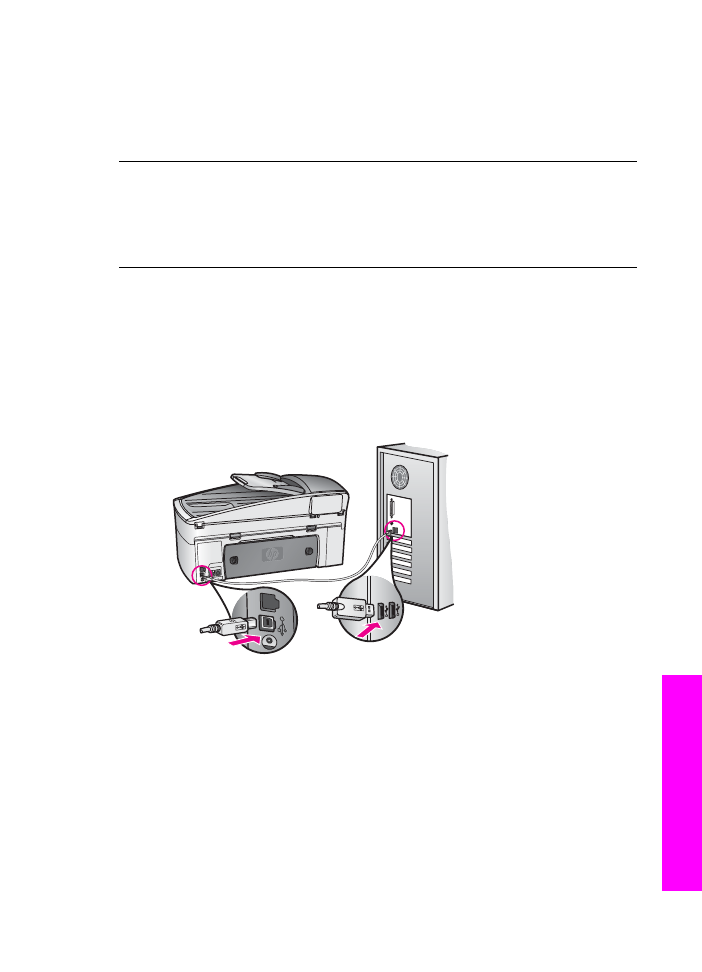
Řešení
Postupujte následujícím způsobem:
1.
V nabídce Start systému Windows klepněte na příkaz Spustit.
2.
V dialogovém okně Spustit zadejte d:\setup.exe (jestliže vaše jednotka CD-
ROM nemá přiřazeno písmeno D, zadejte písmeno odpovídající jednotce) a
klepněte na tlačítko OK.
Zobrazí se okno s minimálními systémovými požadavky
Řešení
Systém nesplňuje minimální požadavky na instalaci softwaru.
Klepnutím na položku Podrobnosti zobrazíte, o jaký problém se jedná. Problém
opravte dříve, než se opět pokusíte instalovat software.
Při výzvě k připojení kabelu USB se zobrazí červený symbol X
Řešení
Obvykle se zobrazuje zelený symbol zaškrtnutí, oznamující že funkce
"plug and play" je aktivní. Červené X znamená selhání plug and play.
Postupujte následujícím způsobem:
1.
Zkontrolujte, zda je ovládací panel pevně upevněn, poté odpojte zařízení
HP All-in-One ze zásuvky a opět jej připojte.
2.
Ověřte si, že jsou řádně připojeny napájecí kabel a kabel USB.
3.
Klepnutím na tlačítko Opakovat spustíte nový proces nastavení plug and
play. V případě neúspěchu pokračujte dalším krokem.
4.
Následujícím způsobem se ujistěte, že je kabel USB správně instalován:
–
Odpojte kabel USB a opět jej připojte.
–
Nepřipojujte kabel USB ke klávesnici nebo k rozbočovači bez napájení.
–
Ujistěte se, že délka kabelu nepřesahuje 3 metry.
–
Pokud máte k počítači připojeno více zařízení USB, můžete se pokusit
je během instalace odpojit.
5.
Pokračujte v instalaci a na výzvu počítač restartujte. Poté spusťte program
Správce HP a zkontrolujte přítomnost hlavních ikon (Sejmout obrázek,
Sejmout dokument a Odeslat fax).
Uživatelská příručka
167
Informace
o
odstra
ň
ování
problém
ů
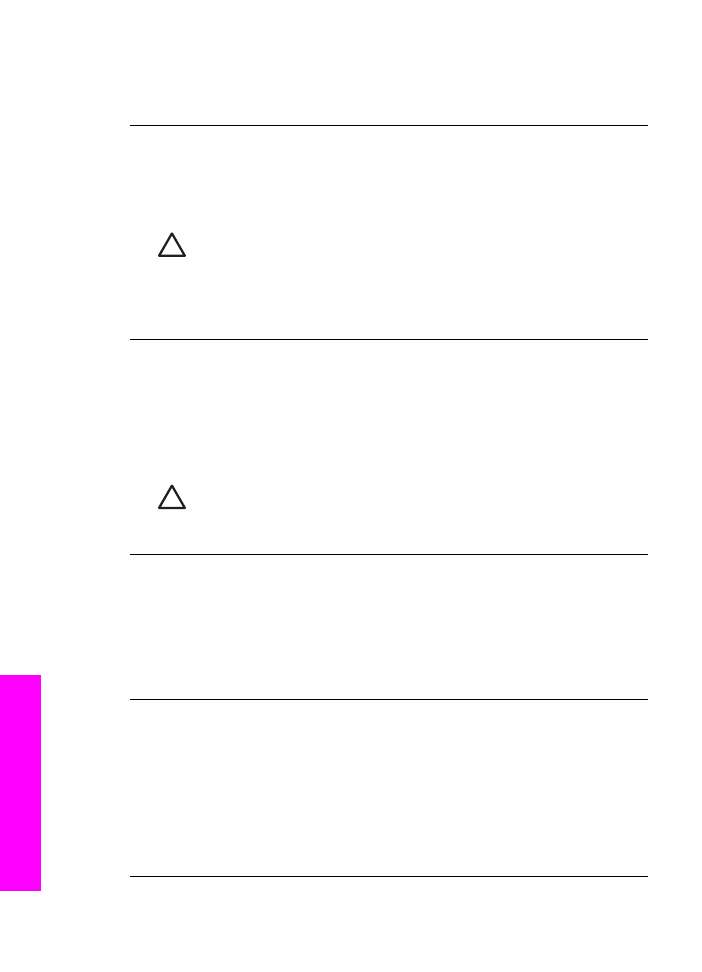
6.
Pokud se nezobrazují základní ikony, odeberte software a znovu jej
nainstalujte. Další informace naleznete v části
Odinstalace a opakovaná
instalace softwaru
.
Zobrazila se zpráva, že došlo k neznámé chybě
Řešení
Pokuste se pokračovat v instalaci. V případě neúspěchu zastavte
instalaci, opět ji spusťte a postupujte podle pokynů na obrazovce. Pokud dojde k
chybě, bude pravděpodobně nutné odinstalovat a znovu nainstalovat software.
Upozornění
Nikdy nestačí pouze odstranit programové soubory zařízení
HP All-in-One z pevného disku. Odeberte je pomocí nástroje pro
odinstalování, který je k dispozici v programové skupině zařízení
HP All-in-One.
Další informace naleznete v části
Odinstalace a opakovaná instalace softwaru
.
Některé ikony chybí v prostředí Správce HP
Pokud se nezobrazí hlavní ikony (Sejmout obrázek, Sejmout dokument a
Odeslat fax), instalace pravděpodobně není úplná.
Řešení
Pokud je instalace neúplná, bude pravděpodobně nutné odinstalovat a
opět instalovat software. Další informace naleznete v části
Odinstalace a
opakovaná instalace softwaru
.
Upozornění
Nikdy nestačí pouze odstranit programové soubory zařízení
HP All-in-One z pevného disku. Zajistěte, aby odebrání software proběhlo
řádně pomocí nástroje pro odebrání ve skupině programů HP All-in-One.
Průvodce nastavením faxu se nespustil
Řešení
Následujícím způsobem spusťte Průvodce nastavením faxu:
1.
Spusťte zařízení Správce HP. Další informace naleznete v nápovědě k
aplikaci HP Image Zone, která je součástí dodaného softwaru.
2.
Klepněte na nabídku Nastavení, vyberte Nastavení faxování a poté vyberte
Průvodce nastavením faxu.
Obrazovka pro registraci se nezobrazí
Řešení
➔ V systému Windows je možné spustit obrazovku registrace z hlavního
panelu systému Windows, když klepnete na tlačítko Start, přejdete na
položku Programy nebo Všechny programy (XP), Hewlett-Packard,
HP Officejet 7200 All-in-One series, a potom klepnete na příkaz Přihlásit
nyní.
Kapitola 16
168
HP Officejet 7200 All-in-One series
Informace
o
odstra
ň
ování
problém
ů
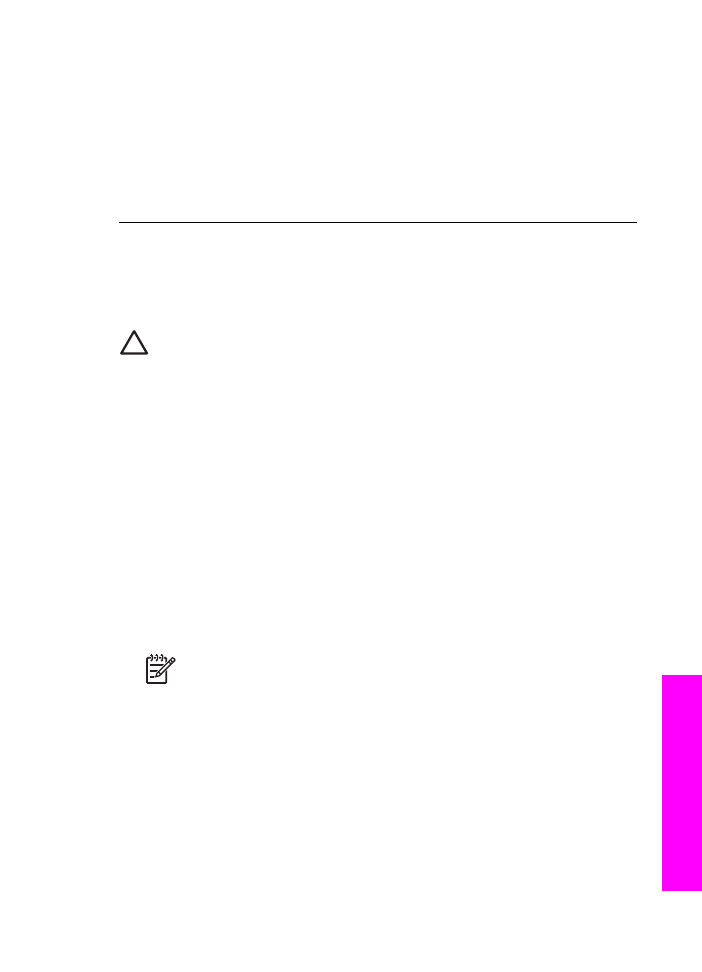
Program Monitor digitálního zobrazení se nezobrazil na hlavním panelu systému
Řešení
Jestliže se na hlavním panelu systému nezobrazuje Monitor digitálního
zobrazení, spusťte program Správce HP a podívejte se, zda obsahuje hlavní
ikony. Další informace o spouštění programu Správce HP naleznete v nápovědě
na obrazovce k aplikaci HP Image Zone, která je součástí dodaného softwaru.
Informace o chybějících hlavních ikonách v programu Správce HP uvádí téma
Některé ikony chybí v prostředí Správce HP
.
Systémový panel se obvykle zobrazuje v dolním pravém rohu pracovní plochy.